BDM用户使用手册
蓝宙电子USBDM使用说明书
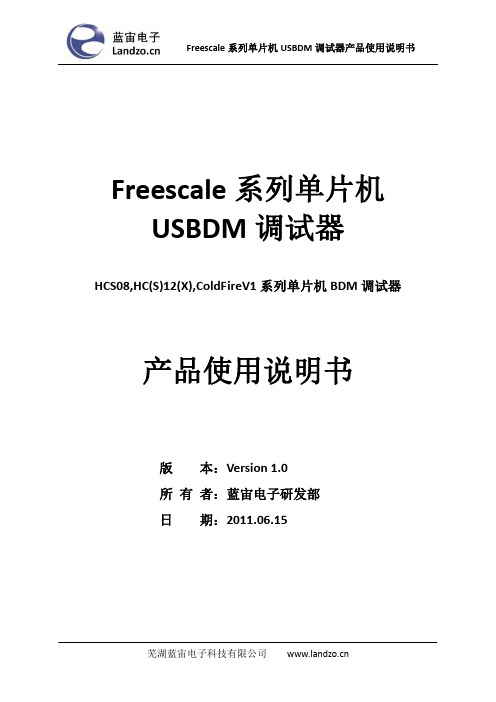
Freescale系列单片机USBDM调试器HCS08,HC(S)12(X),ColdFireV1系列单片机BDM调试器产品使用说明书版本:Version 1.0所有者:蓝宙电子研发部日期:2011.06.15一、蓝宙电子USBDM简介BDM(Background Debug Mode)调试器是专门为Freescale 公司的基于HCS08,HCS12(X) 和ColdFire V1 内核的微处理器设计的,用USB接口连接PC 机,命名为USBDM。
USBDM 是蓝宙电子科技有限公司研究了Freescale 公司因特网上的技术论坛中的USBDM 开源软件做了些修改,并重新设计了硬件,生产的调试器。
对HCS08,HC(S)12(X),ColdFire V1三类Freescale 单片机的试用证明,USBDM 调试器能适应与各个版本的CodeWarroir IDE软件无缝链接。
USBDM 采用了Freescale公司新推出带有USB 2.0控制器的MC9S08JS16单片机作为主控芯片,USBDM在和PC机通讯速率上由老款TBDML和OSBDM的1.5Mbps 提高到了12Mbps,在下载S19代码、调试运行时速度明显提高。
产品图片二、蓝宙电子USBDM特性:●支持目标单片机系列:8位HCS0816位HC(S)12(X)(支持不具备SYNC特性的单片机,例如MC9S12DP256)32位ColdFire V1●USBDM自动与不同的CodeWarrior匹配,不用任何设置,也不需要更改固件●支持多种IDE环境:Codewarrior Development Studio for HCS12(X) V4.6, V4.7 , V5.0 , V5.1CW for Microcontrollers V6.1, V6.2 & V6.3 (RS08 is not supported)Codewarrior V10.1 (Eclipse version)Codewarrior Legacy versions●USB 2.0接口(兼容USB1.1),调试和程序刷新速率比OSBDM和TBDML要快●能自动匹配调试目标的时钟频率●兼容Windows 2000/XP/Vista/Win7操作系统,支持Linux系统●体积超小,袖珍便携三、蓝宙电子USBDM结构说明1、USBDM插座线序的说明该USBDM的BDM插座线采用Freescale官方推荐的方案,线序图如下:为了PC和目标调试系统的安全考虑,袖珍版USBDM 不支持向目标系统供电。
北斗银河-BDM100系列-使用操作手册

BDM100系列使用操作指南书写者:安朝日版权归本人所有目录1. 产品型号-----------------------------------------------------------------------------------------第1页2. 产品型号说明------------------------------------------------------------------------------------第1页3. 电流互感器选型---------------------------------------------------------------------------------第1页4. 产品功能对照表---------------------------------------------------------------------------------第2页5. 产品建议开孔尺寸------------------------------------------------------------------------------第2页6. 产品功能详细说明及参考定值设定---------------------------------------------------------第3页6.1起动时间过长保护------------------------------------------------第3页6.2断相保护--------------------------------------------------------第3页6.3堵转保护--------------------------------------------------------第3页6.4防爆电机EExe热过载保护(t E时间保护)---------------------------第4页6.5 零序过流保护----------------------------------------------------------------------------第4页6.6 三相电流不平衡保护---------------------------------------------------------------------第5页6.7 热过载-------------------------------------------------------------------------------------第5页6.8自动重起动----------------------------------------------------------------------------------第6页6.9 欠电流保护---------------------------------------------------------------------------------第7页6.10工艺联锁跳闸-----------------------------------------------------------------------------第8页6.11工艺联锁合闸-------------------------------------------------------------------------- --第8页6.12低电压保护--------------------------------------------------------------------------------第8页6.13过电压保护--------------------------------------------------------------------------------第9页6.14欠电流保护--------------------------------------------------------------------------------第9页7.电流输入方式---------------------------------------------------------------------------------第10页8. 外置互感器尺寸----------------------------------------------------------------------------第11页9. 使用操作-------------------------------------------------------------------------------------第12页10. 装置接线端子示意图及其端子定义描述-------------------------------第14页11. LED数码管显示故障代码以及定值代码--------------------------------第22页12. 现场故障案例分析与解决-------------------------------------------第24页13. 4-20mA说明文件---------------------------------------------------第28页14.BDM100-M+工艺连锁分合闸调试方法-----------------------------------第28页15.自动重起动说明----------------------------------------------------第28页1.产品型号BDM100系列共分为:BDM100-B、BDM100-S、BDM100-C、BDM100-C+、BDM100-M、BDM100-M+、BDM100-L共计7种型号。
BDM用户手册-瑞派宁

将 12V 适配器和 5V 适配器接入 220V 市电分别给探测器和时钟模块供电(两者不能混淆)。 在硬件连接正常及供电情况下,在上位机捕获传输的 UDP 数据包进行数据采集。 在正式采集存储数据前,建议使用时钟模块上的复位键对探测器进行复位。方法是在保证正 常硬件连接及供电情况下,按一下复位按键(按后复位按键处于下压状态),隔 1~2 秒后, 再按一下复位按键(此后复位按键处于弹起状态)。注意,当时钟模块的复位按键处于下压 状态时,探测器将不会发送数据至上位 PC。
四、 使用说明:
1. 数据采集:
首先保证前端探头连接正常,沿图 2(左上)中箭头所示方向按压,保证探头连接器紧 密咬合。同时,参照图 2(右上)的方式,将 FFC 线接入 FFC 连接器,注意 FFC 线的插入方 向需与图中保持一致,将两个探头以图 2(下)的方式与探测器主体模块连接。
图 2. 左上:前端探头的连接器咬合;右上:前端探头的 FFC 线连接;下:双探头与模块的整体连接
按照图2下的连接方式与视角方向探头与探头2的通道对应情况如下图所示例如上面计算出的chnum如果等于10则该事件的发生位置对应下图的方向是探通道对应关系需要注意如果前端探头与bdm模块的ffc线连接顺序若与图2下的不同则通道与位置的对应情况也将发生变化
BDM 用户手册
一、 产品介绍:
BDM|PET 探测器模块(以下简称 BDM)是苏州瑞派宁科技有限公司自主设计、开发、 生产的一款高性能、全数字化的 PET 探测器,主要用于 Gamma 光子的探测、闪烁脉冲的数 字化、数字信号处理及数据网络传输。
BDM用户手册-瑞派宁

图 1. BDM|PET 探测器模块以及单套模块组成符合探测系统
二、 规格说明:
前端探头 探头架构 单像素尺寸 辐射探测种类 能量分辨率 时间分辨率 探测器模块 探头数量 壳体尺寸 重量 通道数目 电源 功耗 数据传输 工作条件: 环境温度 相对湿度 大气压力
如图 3 所示,BDM|PET 探测器模块有四个接口:Micro-USB、时钟接口、电源接口、网线接 口。在采集数据前,首先根据以上内容将探头与主体模块连接,然后使用时钟线连接探测器 和时钟模块,使用网线连接探测器和上位 PC,使用配置线连接探测器和上位 PC,最后通过
将 12V 适配器和 5V 适配器接入 220V 市电分别给探测器和时钟模块供电(两者不能混淆)。 在硬件连接正常及供电情况下,在上位机捕获传输的 UDP 数据包进行数据采集。 在正式采集存储数据前,建议使用时钟模块上的复位键对探测器进行复位。方法是在保证正 常硬件连接及供电情况下,按一下复位按键(按后复位按键处于下压状态),隔 1~2 秒后, 再按一下复位按键(此后复位按键处于弹起状态)。注意,当时钟模块的复位按键处于下压 状态时,探测器将不会发送数据至上位 PC。
四、 使用说明:
1. 数据采集:
首先保证前端探头连接正常,沿图 2(左上)中箭头所示方向按压,保证探头连接器紧 密咬合。同时,参照图 2(右上)的方式,将 FFC 线接入 FFC 连接器,注意 FFC 线的插入方 向需与图中保持一致,将两个探头以图 2(下)的方式与探测器主体模块连接。
图 2. 左上:前端探头的连接器咬合;右上:前端探头的 FFC 线连接;下:双探头与模块的整体连接
图 3. 单一事件数据说明
S12单片机BDM调试器使用技巧

S12单片机BDM调试器使用技巧摘要:全国大学生“飞思卡尔杯”智能汽车竞赛推荐使用Freescale公司的M C9S12系列单片机为主控芯片;有USB接口的TTBDM调试器是主要软件调试工具。
TTBDM调试器通过USB接口与PC通信,BDM接口与目标CPU通信,实现嵌入式软件的在线调试。
根据往届车模竞赛中参赛者遇到的一些问题和本中心在长期支持国内S12系列单片机用户中积累的经验,总结出BDM调试器的用法和注意事项,提供一些使用技巧,以求对参赛者和S12产品开发工程师有所帮助。
关键词: 9S12单片机;BDM;TTBDM第四届全国大学生“飞思卡尔杯”智能气车竞赛推荐采用最新的MC9S12XS1 28(以下简称XS128)单片机作为主控芯片,替代MC9S12DG128。
XS128是Free scale公司推出的S12系列单片机中的一款增强型16位单片机。
片内资源丰富,接口模块有SPI、SCI、IIC、A/D、PWM等常见模块,在汽车电子应用领域具有广泛用途。
XS128和以往大赛使用的S12DG128系列单片机一样,调试接口都是使用Freescale公司传统的BDM(Background Debug Module)接口。
1 MC9S12XS128单片机介绍(1)CPU:增强型16位HCS12 CPU,片内总线时钟最高40 MHz;(2)片内资源:8 KB RAM、128 KB程序闪存、2 KB数据闪存;(3)串行接口模块:SCI、SPI;(4)脉宽调制模块(PWM)可设置成4路8位或者2路16位,逻辑时钟选择频率宽;(5)1个16路12位精度A/D转换器;(6)控制器局域网模块(CAN);(7)增强型捕捉定时器。
MC9S12XS128单片机有112、80和64引脚3种封装形式。
80-pin封装的单片机没有引出用于扩展方式的端口,仅引出了一个8路A/D接口。
竞赛可使用1 12或80引脚封装器件。
2 BDM接口和使用BDM调试器内部有一个8位的MC9HC08JB16单片机,该单片机有USB接口,可与PC机信息交互。
CodeWarriorV.软件使用指南

CodeWarriorV.软件使⽤指南Code Warrior 软件使⽤指南⼀、软件安装指南⼆、关于BDM驱动三、创建⼀个新的⼯程四、编写与运⾏你的程序2011年10⽉16⽇陈万忠Code Warrior 软件使⽤指南⼀、软件安装指南1. 打开⽂件安装⽂件夹2. 找到安装⽂件3. 双击此⽂件,出现安装界⾯:4. 点击“NEXT”按钮,出现安装路径信息。
如果修改系统默认路径,点击“change”按钮,然后修改安装路径,否则点击“NEXT”按钮。
5. 在安装过程中,根据提⽰信息,完成每⼀步的安装。
6. 安装完毕后,在所有程序中找到Code Warrior 执⾏⽂件,点击执⾏即可进⼊Code Warrior 集成环境。
7. 也可以拖到桌⾯上。
此时桌⾯出现如下图标:⼆、关于BDM驱动请将“BDM使⽤说明和驱动”⽂件夹下的⽂件:和以及三个⽂件,复制到:C:\Program Files\Freescale\\Prog\gdi⽬录下(或者你安装时修改过的Code Warrior 所在⽬录\Prog\gdi⼦⽬录下),在调试时选择Open Source BDM 调试接⼝即可。
三、创建⼀个新的⼯程创建⼀个新的⼯程,要按照下⾯向导选项的8个步骤来选择完成。
双击桌⾯快捷图标,进⼊ Code Warrior集成开发环境窗⼝。
第⼀步:创建⼀个新的⼯程。
第⼆步:选择CPU类型,选择HCS12X⽬录下的HCS12X Family。
第三步:选择CPU芯⽚型号和BDM⼯具TBDML。
第四步:选择编程语⾔,我们选择C语⾔编程。
第五步:添加⽂件到⼯程,⼀般直接按“下⼀步”。
第六步:快速开发应⽤程序选择,选None。
第七步:选择中的⽤户⾃定义模式。
第⼋步:选择不使⽤PC-Lint(TM)链接⼯具软件,点击“完成”按钮,Code Warrior集成开发环境就会⾃动⽣成整个⼯程的⽂件系统。
四、编写与运⾏你的程序在Code Warrior集成开发环境中,利⽤其⾃动⽣成的函数模板,就可以编写和调试你的应⽤程序了。
CodeWarriorV.软件使用指南
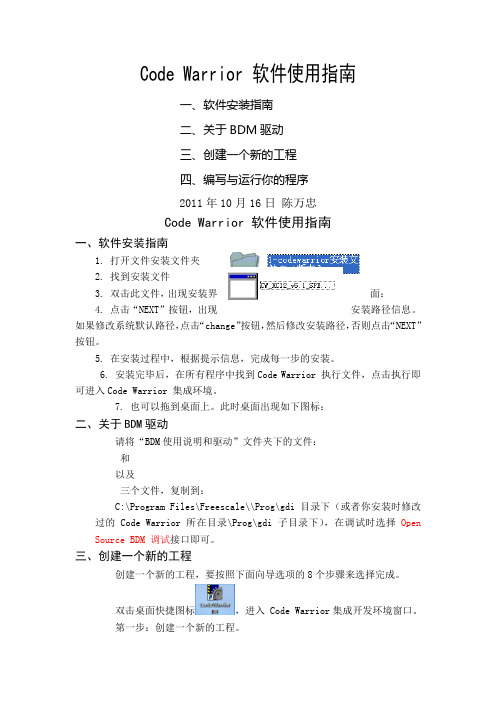
Code Warrior 软件使用指南一、软件安装指南二、关于BDM驱动三、创建一个新的工程四、编写与运行你的程序2011年10月16日陈万忠Code Warrior 软件使用指南一、软件安装指南1. 打开文件安装文件夹2. 找到安装文件3. 双击此文件,出现安装界面:4. 点击“NEXT”按钮,出现安装路径信息。
如果修改系统默认路径,点击“change”按钮,然后修改安装路径,否则点击“NEXT”按钮。
5. 在安装过程中,根据提示信息,完成每一步的安装。
6. 安装完毕后,在所有程序中找到Code Warrior 执行文件,点击执行即可进入Code Warrior 集成环境。
7. 也可以拖到桌面上。
此时桌面出现如下图标:二、关于BDM驱动请将“BDM使用说明和驱动”文件夹下的文件:和以及三个文件,复制到:C:\Program Files\Freescale\\Prog\gdi目录下(或者你安装时修改过的Code Warrior 所在目录\Prog\gdi子目录下),在调试时选择Open Source BDM 调试接口即可。
三、创建一个新的工程创建一个新的工程,要按照下面向导选项的8个步骤来选择完成。
双击桌面快捷图标,进入 Code Warrior集成开发环境窗口。
第一步:创建一个新的工程。
第二步:选择CPU类型,选择HCS12X目录下的HCS12X Family。
第三步:选择CPU芯片型号和BDM工具TBDML。
第四步:选择编程语言,我们选择C语言编程。
第五步:添加文件到工程,一般直接按“下一步”。
第六步:快速开发应用程序选择,选None。
第七步:选择中的用户自定义模式。
第八步:选择不使用PC-Lint(TM)链接工具软件,点击“完成”按钮,Code Warrior集成开发环境就会自动生成整个工程的文件系统。
四、编写与运行你的程序在Code Warrior集成开发环境中,利用其自动生成的函数模板,就可以编写和调试你的应用程序了。
飞思卡尔S12xs128单片机BDM调试器使用技巧
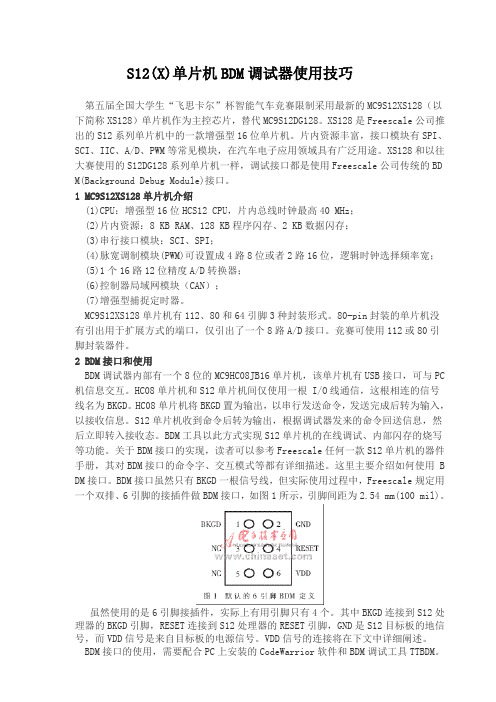
S12(X)单片机BDM调试器使用技巧第五届全国大学生“飞思卡尔”杯智能气车竞赛限制采用最新的MC9S12XS128(以下简称XS128)单片机作为主控芯片,替代MC9S12DG128。
XS128是Freescale公司推出的S12系列单片机中的一款增强型16位单片机。
片内资源丰富,接口模块有SPI、SCI、IIC、A/D、PWM等常见模块,在汽车电子应用领域具有广泛用途。
XS128和以往大赛使用的S12DG128系列单片机一样,调试接口都是使用Freescale公司传统的BD M(Background Debug Module)接口。
1 MC9S12XS128单片机介绍(1)CPU:增强型16位HCS12 CPU,片内总线时钟最高40 MHz;(2)片内资源:8 KB RAM、128 KB程序闪存、2 KB数据闪存;(3)串行接口模块:SCI、SPI;(4)脉宽调制模块(PWM)可设置成4路8位或者2路16位,逻辑时钟选择频率宽;(5)1个16路12位精度A/D转换器;(6)控制器局域网模块(CAN);(7)增强型捕捉定时器。
MC9S12XS128单片机有112、80和64引脚3种封装形式。
80-pin封装的单片机没有引出用于扩展方式的端口,仅引出了一个8路A/D接口。
竞赛可使用112或80引脚封装器件。
2 BDM接口和使用BDM调试器内部有一个8位的MC9HC08JB16单片机,该单片机有USB接口,可与PC 机信息交互。
HC08单片机和S12单片机间仅使用一根 I/O线通信,这根相连的信号线名为BKGD。
HC08单片机将BKGD置为输出,以串行发送命令,发送完成后转为输入,以接收信息。
S12单片机收到命令后转为输出,根据调试器发来的命令回送信息,然后立即转入接收态。
BDM工具以此方式实现S12单片机的在线调试、内部闪存的烧写等功能。
关于BDM接口的实现,读者可以参考Freescale任何一款S12单片机的器件手册,其对BDM接口的命令字、交互模式等都有详细描述。
- 1、下载文档前请自行甄别文档内容的完整性,平台不提供额外的编辑、内容补充、找答案等附加服务。
- 2、"仅部分预览"的文档,不可在线预览部分如存在完整性等问题,可反馈申请退款(可完整预览的文档不适用该条件!)。
- 3、如文档侵犯您的权益,请联系客服反馈,我们会尽快为您处理(人工客服工作时间:9:00-18:30)。
USBDM
用户使用手册V1.0
2015年6月
目录
功能介绍 (3)
驱动程序的安装 (3)
一、Windows XP/Windows7系统下驱动安装 (3)
二、Windows8系统下驱动安装 (5)
动态链接库安装 (6)
BDM的使用 (7)
一、使用方法 (7)
二、常见问题处理 (7)
功能介绍
在线下载、单步调试和仿真,观察全部寄存器和全局变量的数值;
使用环境:Windows XP/Vista/Windows7/Windows8/USB2.0;
兼容CodeWarrior V4.6, V4.7,V5.0,V5.1;
兼容CodeWarrior V6.1, V6.2, V6.3;
可选目标板3.3V/5.0V供电(3.3V 500mA、5.0V 500 mA);
目标板电源监控;
支持芯片:
—9S12 系列;
—9S12X 系列;
—9S08 系列;
—RS08 系列;
可选1/3脚为程序下载引脚;
驱动程序的安装
一、Windows XP/Windows7系统下驱动安装
1.先安装CodeWarrior软件,S08系列建议安装CodeWarrior6.3,S12(S12X)系
列建议安装CodeWarrior5.1,然后插上BDM到PC,系统会提示找到新硬件,并跳出下面的窗口:
2.选择“从列表或指定位置安装(高级)”单击下一步:
3.单击“浏览”,驱动程序位于文件夹:BDM资料\USB_Driver中,(除Windows8
之外,其它操作系统下面类似)单击下一步,驱动开始安装:
4.稍等片刻之后,驱动安装完毕,单击“完成”,如果拔插USBDM电脑不会提示
发现新硬件,则安装驱动成功。
如下图所示:
二、Windows8系统下驱动安装
Windows8操作系统中对于驱动程序的安装,默认开启了强制数字签名,没有被WHQL认证的驱动程序都无法安装,需要关闭才可以安装BDM驱动程序,步骤如下:
1.按 Win+C 组合键,调出Charm菜单→设置,点选左边设置选项卡中的“常规”
菜单,再点击右边的“立即启动”即会重启电脑。
2.重启之后来到这个下图所示的选项卡界面,点选“疑难解答”选项。
3.再在“高级选项”中选择 Windows启动设置,继续点选“重新启动”。
4.然后会来到下图所示的设置界面,选择“禁用驱动程序强制签名”(或按F7
键)重启电脑即可。
动态链接库安装
1.将BDM资料\ Release_DLLs下相应的.dll文件拷贝到相应开发环境的对应文
件夹下面。
以CodeWarrior5.1为例,其它版本类似。
这一步是必须的,否则将无法使用下载器!
拷贝OpenSourceBDM.dll和tbdml.dll文件到:
C:\Program Files\Freescale\CWS12v5.1\Prog\gdi;
BDM的使用
通过以上步骤,BDM可以开始使用了,下面,对使用方法及使用过程中的注意事项进行说明。
一、使用方法
1.将BDM下载线连接至目标板BDM接口,注意红色线与BDM第一引脚对应。
2.通过BDM的J1插针选择目标板供电方式,将跳帽插入3V3位置,使用
3.3V
电压为目标板供电,插入5V位置,使用5V电压为目标板供电,不插入则不对目标板供电。
3.通过BDM的J2插针选择目标板程序下载引脚,飞思卡尔官方采用的是BDM第
1脚为程序下载引脚,国内厂商为了防止BDM接反而造成单片机或者BDM损坏,将接口定义做了改进,使用第三脚为程序下载引脚,这个根据目标板的硬件电路选择。
将跳帽插入1位置,使用第一脚作为程序下载引脚,插入3位置,使用第三脚作为程序下载引脚。
二、常见问题处理(请先确认PC->BDM->开发板已连接)
1.如果出现下面错误提示,请检查BDM接口配置与开发板是否一致。
下载器默
认3脚下载,如果用户是第1脚下载,请按照上一页使用方法中的第三步操作,切换下载引脚。
2.交叉使用不同厂家的BDM,无法下载程序的问题。
答:这是因为不同厂家生产的BDM,驱动程序和动态链接库可能有差别,首先替换掉动态链接库文件,若还是无法下载,则需要重新安装驱动程序。
B驱动无法安装,总是无法找到硬件、无法安装驱动的问题。
答:可能是电脑的杀毒软件造成的,安装驱动之前请先关闭杀毒软件(目前发现小红伞影响驱动安装),XP的系统升级补丁有时也会不让安装驱动
(如KB893803),建议换一台环境差别较大的电脑试试看。
同时,可以
使用替换不同配件以排除硬件方面的问题,比如接触不良、线断等。
4.使用部分8位单片机,找不到连接,无法单步调试的问题。
答:有的单片机采用bootloader引导,无法同步,只能下载代码,如MC9S08JM60等,这个与配置有关。
5.为什么下载时没有跳出配置对话框?
答:对应相对应的.dll文件没有拷贝,没有这个文件是不会跳出配置对话框的,就无法下载。
请参考前面部分完成文件的拷贝。
6.新建S12系列单片机工程时,没有TBDM选项怎么办?
答:解决办法如下:
我们以MC9S12XF256为例,第一步,新建工程:
到这一步之后我们发现在右边选择下载方式的地方,怎么也找不到熟悉的TBDM选项,先随便选择一个选项,然后单击“下一步”,后面的步骤根据需要配置即可。
完成之后,界面如下:
我选择的是“Full Chip Simulation”选项,然后单击“Debug”下载程序,
如下图所示(若选择的其它下载选项,会弹出错误,关闭错误窗口即可):
展开“Component”菜单,单击“Set Connection...”选项(图中红圈所示),如下图所示(注意,操作前请将BDM连接到计算机):
单击图示红圈处的下拉菜单, TBDM就在这里^_^!选中之后,单击OK,关闭调试界面,重新点击下载程序即可。
